对于刚接触CAXA电子图板的新手用户来说,可能还不会使用CAXA电子图板新建图层,那么小编今天就来为大家讲解关于CAXA电子图板新建图层的教程,希望可以帮助各位朋友。
首先,在电脑上打开CAXA电子图板软件,打开后,点击上面的层控制按钮

点击层控制按钮会出现层控制窗口,在层控制窗口,点击右边的新建图层按钮
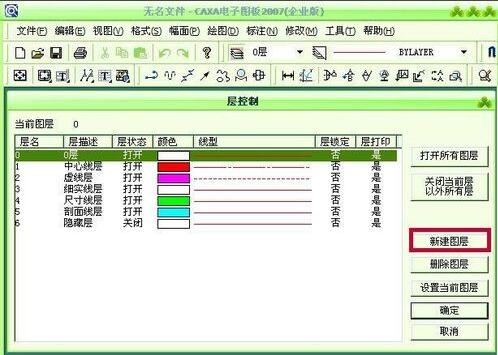
点击新建图层按钮以后,再左边的窗口下面出现新建层1
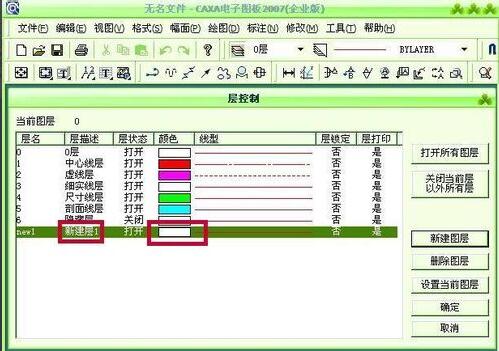
点击新建层1的层描述,将新建层1改为折弯线,然后点击后面的颜色位置
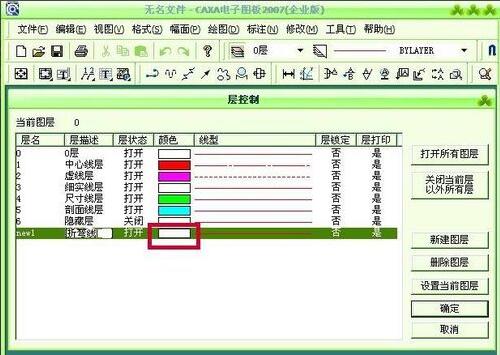
点击颜色以后出现颜色设置窗口,在颜色窗口的右边设置好颜色以后点击下面的添加到自定义颜色按钮,颜色添加到左边的自定义颜色窗口以后点击下面你的确定按钮

颜色设定好以后点击线型,设置线型窗口出现,在窗口上面,选择需要的线型点击下面的确定按钮
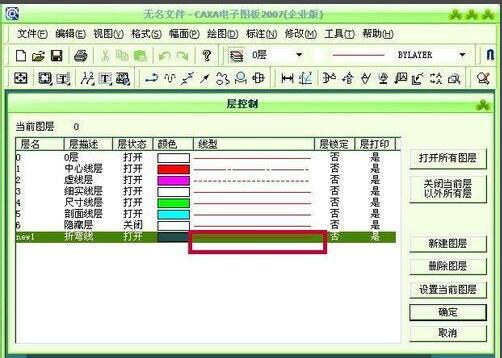
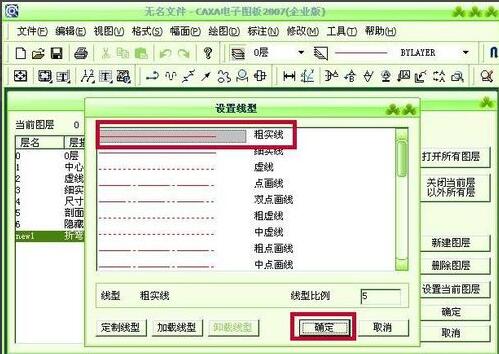
把后面的层锁定和层打印选上“是”还是“否”,如果想随时在图形中删除图层的画建议层锁定选择“否”,打印的时候如果想把图层全部打印下来就选择“是”。设定好以后,点击设置当前图层再点击确定完成设定。
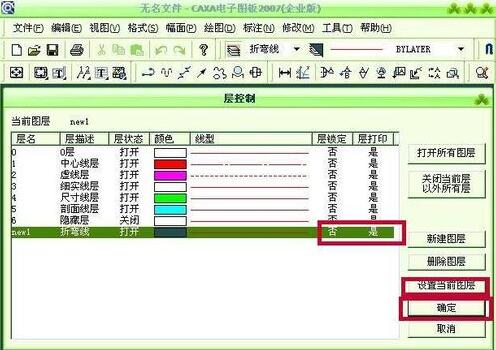
设定好图层以后,就可以在层控制处看到设定的当前图层是折弯线图层。

以上就是小编为大家分享的CAXA电子图板新建图层的教程,相信能够帮助大家更好地了解CAXA电子图板这款软件。
- Win11电脑屏幕倒过来了怎么办?Win11电脑屏幕倒过来了解决方法
- Win11怎么隐藏菜单栏?win11快速隐藏搜索图标的技巧
- 因代理IP导致无法正常登录方方格子怎么解决?
- Win11与Win10系统哪个更适合玩游戏?
- Win11怎么添加蓝牙设备?win11搜索蓝牙设备的技巧
- Win11怎样关闭蓝牙设备?Win11关闭蓝牙设备的方法
- Win7系统怎么一键重装?系统之家装机大师一键重装win7教程
- Win7旗舰版64位怎么安装?小白一键安装Win7旗舰版64位教程
- Win11如何外接手柄?Win11外接手柄的方法
- Win11怎么强制打开/开启Office新界面?
- Win10玩荒野大镖客2闪退怎么办?Win10玩荒野大镖客2闪退的解决方法
- Win7无法开启按F8无法进入安全模式怎么办?
- Win7系统电脑要进行怎样的优化?
- Win7桌面图标不能移动怎么办?Win7桌面图标不能移动的解决方法
- Win10中怎么设置edge与IE浏览器收的藏夹同步?
- Win10和Win11哪个好用?Win10和Win11区别介绍
- Win10如何禁用控制面板?Win10禁用控制面板的方法
- Win11系统显示你的账户已被停用怎么办?
- 怎么获取Win11预览版内测?获取Win11预览内测版的方法
- 升级到Win11会变成盗版吗?升级到Win11会不会变成盗版详细介绍
- pro5代怎么升级Win11系统?pro5代升级Win11系统教程介绍
- Win10任意版本绕过TPM限制,在线系统更新到Win11 22000.65的方法
- Win11预览体验计划内容消失怎么办?Win11预览体验计划空白解决方法
- Win11 Build 22000.65更新了什么?Win11新版本更新内容一览
- Win10空间音效无法使用怎么办?Win10空间音效无法开启怎么办?
- 速拓饲料管理系统
- 速拓日化店管理系统
- 速拓食品管理系统
- 速拓配件管理系统
- 速拓五金水暖建材管理系统
- 速拓家纺管理系统
- 速拓灯具管理系统
- 速拓家具管理系统
- 速拓母婴用品管理系统
- 速拓餐饮管理系统
- 老司机捕鱼电脑版
- 水表助手电脑版
- 新能源金服电脑版
- 战争时刻电脑版
- 手机百度电脑版
- 微金在线电脑版
- 王城战争电脑版
- 轻读电脑版
- 微信学英语电脑版
- 万人大赢家电脑版
- liaise
- liaison
- liar
- Lib
- lib
- libation
- Lib Dem
- libel
- liberal
- liberal arts
- 第一章:龙沐
- 系统快穿洛熙美人的演艺奋斗史
- 暂无
- 倾袭
- 智斗洋老公
- 关关雎鸠
- (想你同人)我在等你呀!
- 血灾
- 白头鬼事
- 秋
- [BT下载][星女/逐星女/Stargirl 第二季][全13集][英语无字][BD-MKV][720P/1080P][BD-RAW] 剧集 2021 美国 科幻 打包
- [BT下载][毒枭战争 Narco Wars 第一至三季][全03季][英语无字][MKV][720P/1080P][WEB-RAW] 剧集 合 集 美国 纪录 打包
- [BT下载][把它放在我们之间 Keep This Between Us 第一季][更新至02集][英语无字][MKV][720P/1080P][片源] 剧集 2022 美国 纪录 追更
- [BT下载][戈登拉姆齐:神秘海域对决 Gordon Ramsay Showdown 第一季][全03集][英语无字][MKV][720P][WEB-RAW 剧集 2022 美国 真人 打包
- [BT下载][时尚达人的自白 Confessions of a Fashionista 第一季][全10集][阿拉伯语无字][MKV][720P/1080P][ 剧集 2021 其它 剧情 打包
- [BT下载][逐梦曼哈顿 Bridge & Tunnel 第一季][全06集][英语无字][MKV][720P/1080P][AMZN-RAW] 剧集 2021 美国 喜剧 打包
- [BT下载][动物王国/野兽家族/Animal Kingdom 第六季][全13集][英语无字][MKV][720P/1080P][WEB-RAW] 剧集 2022 美国 犯罪 打包
- [BT下载][月刊家][全16集][韩语中字][MP4/MKV][720P/1080P][多版] 剧集 2021 韩国 剧情 全集
- [BT下载][追着彩虹的我们][更至18集][国语中字][HD-MP4][1080P] 剧集 2022 大陆 剧情 连载
- [BT下载][亲爱的小美人鱼][更至18集][国语中字][HD-MP4][1080P] 剧集 2022 大陆 剧情 连载